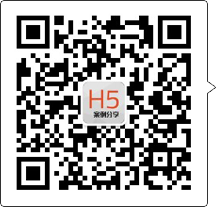H5案例分享:GitHub和SourceTree简易教程

GitHub和SourceTree简易教程
个人认为sourceTree还是比较好用的git客户端,支持windows和mac os,比较符合普通用户操作图形界面的习惯,所以这期主要来讲一下GitHub和SourceTree简易教程。
1.1 下载并安装SourceTree,以windows版本为例,安装完成后,打开sourcetree(需要先安装Git和Mercurial),首先登录github账号
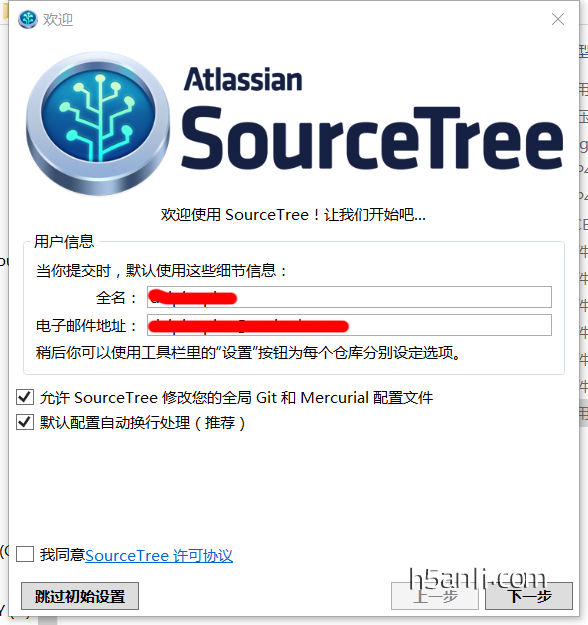
1.2 SourceTree界面展示
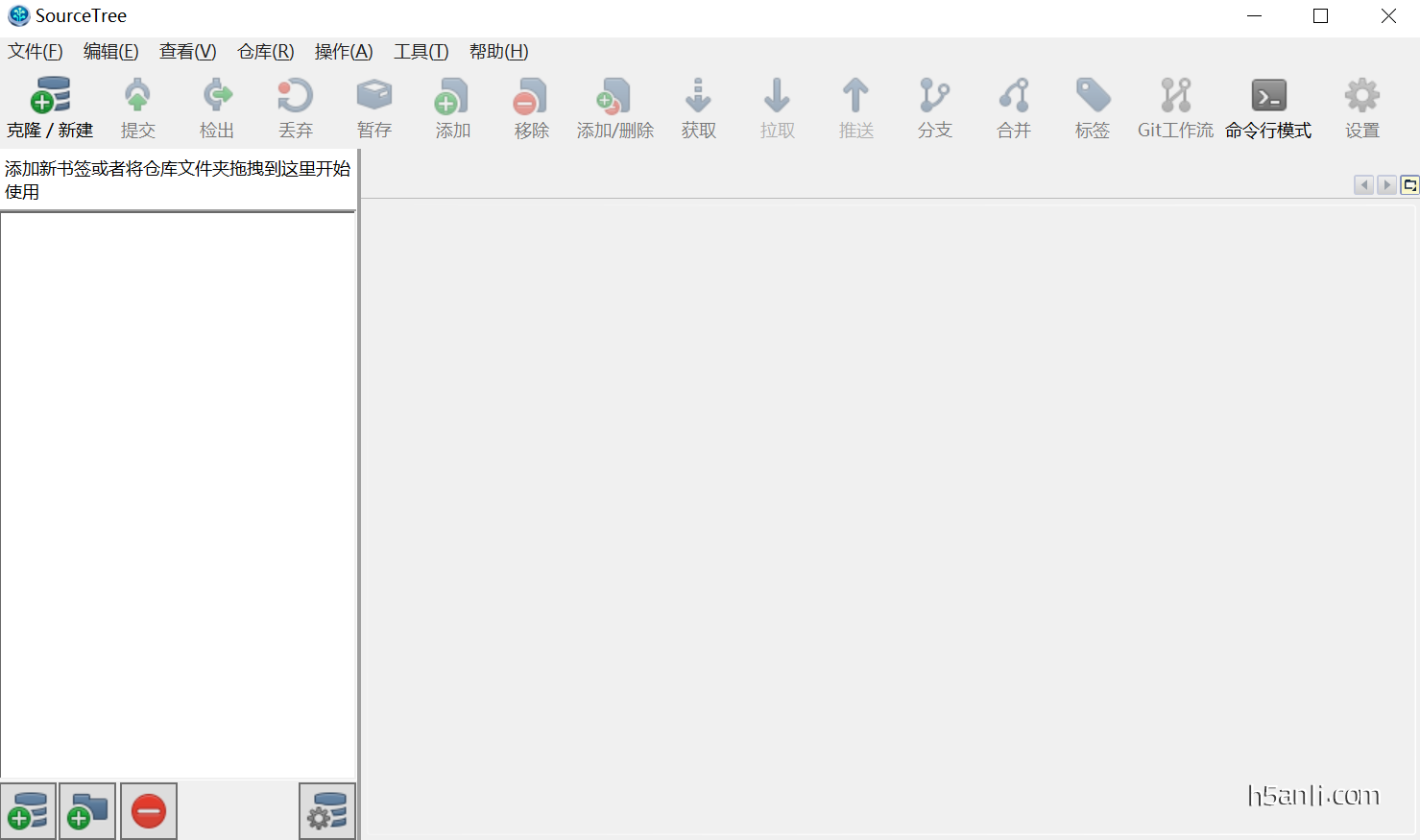
1.3 通过工具→选项;配置Github和SourceTree的相关信息
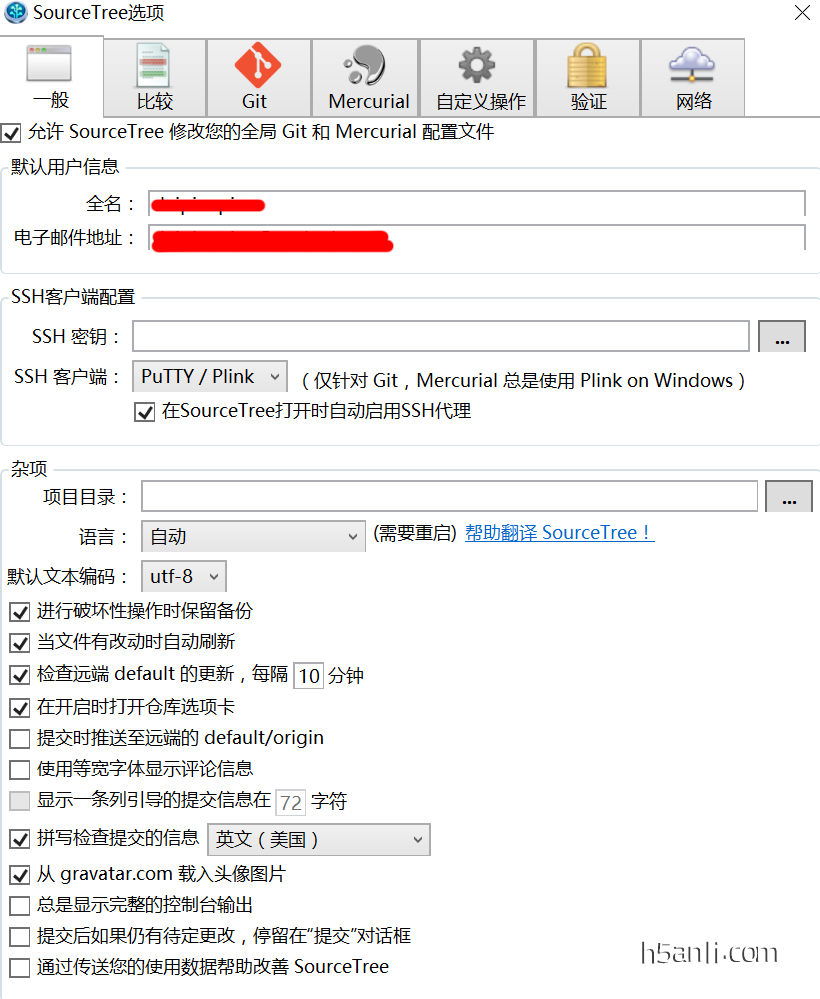
1.4 新建仓库
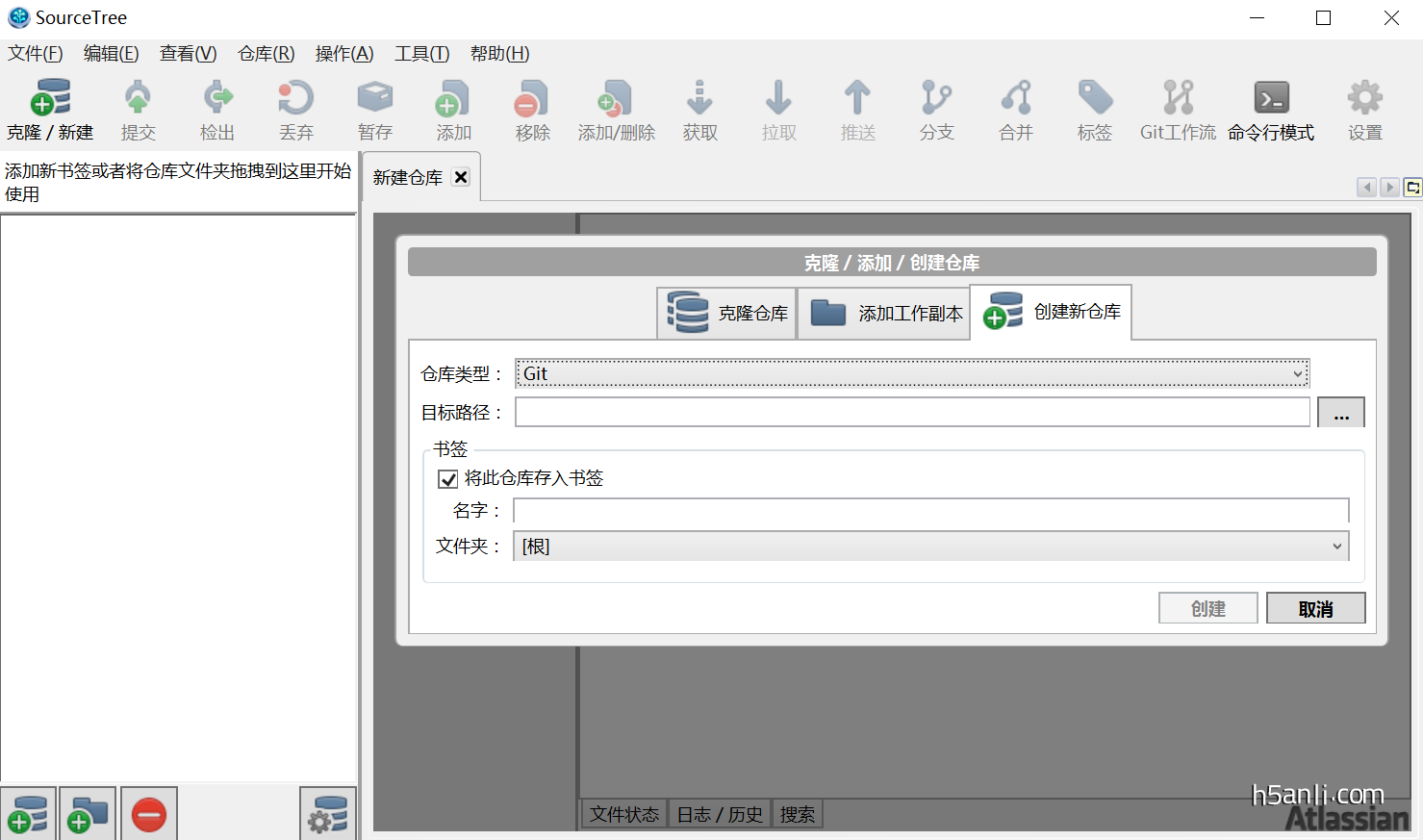
1.5 对仓库里的文件进行编辑

1.6 对需要上传的文件先进行提交commint,在操作界面中选择要提交到本地仓库的文件后,点击sourcetree左上角的提交commit之后,会让我们输入comments about this commit,输入后,点提交,可能会提示你再输入github的用户名和密码,如下图
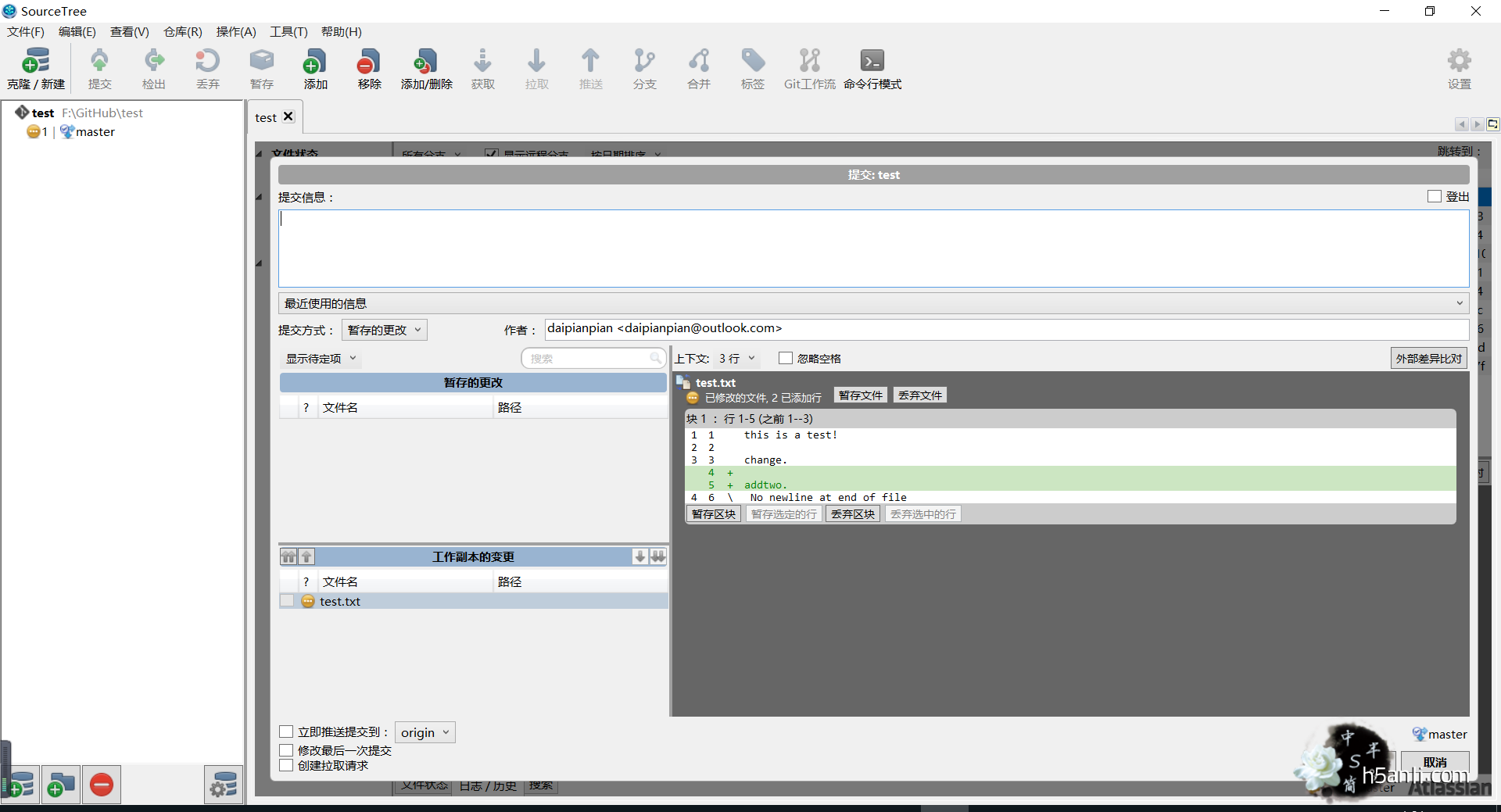
1.7 至此,我们只是提交到了本地仓库,最后一步就是如提交到远程仓库了,点击工具栏的推送push按钮,就可以提交到远程仓库(推送push到远程前,最好先从远程下拉pull一把)。点击下拉pull,即可从远程仓库下载最新的别人提交的修改了,如下图:
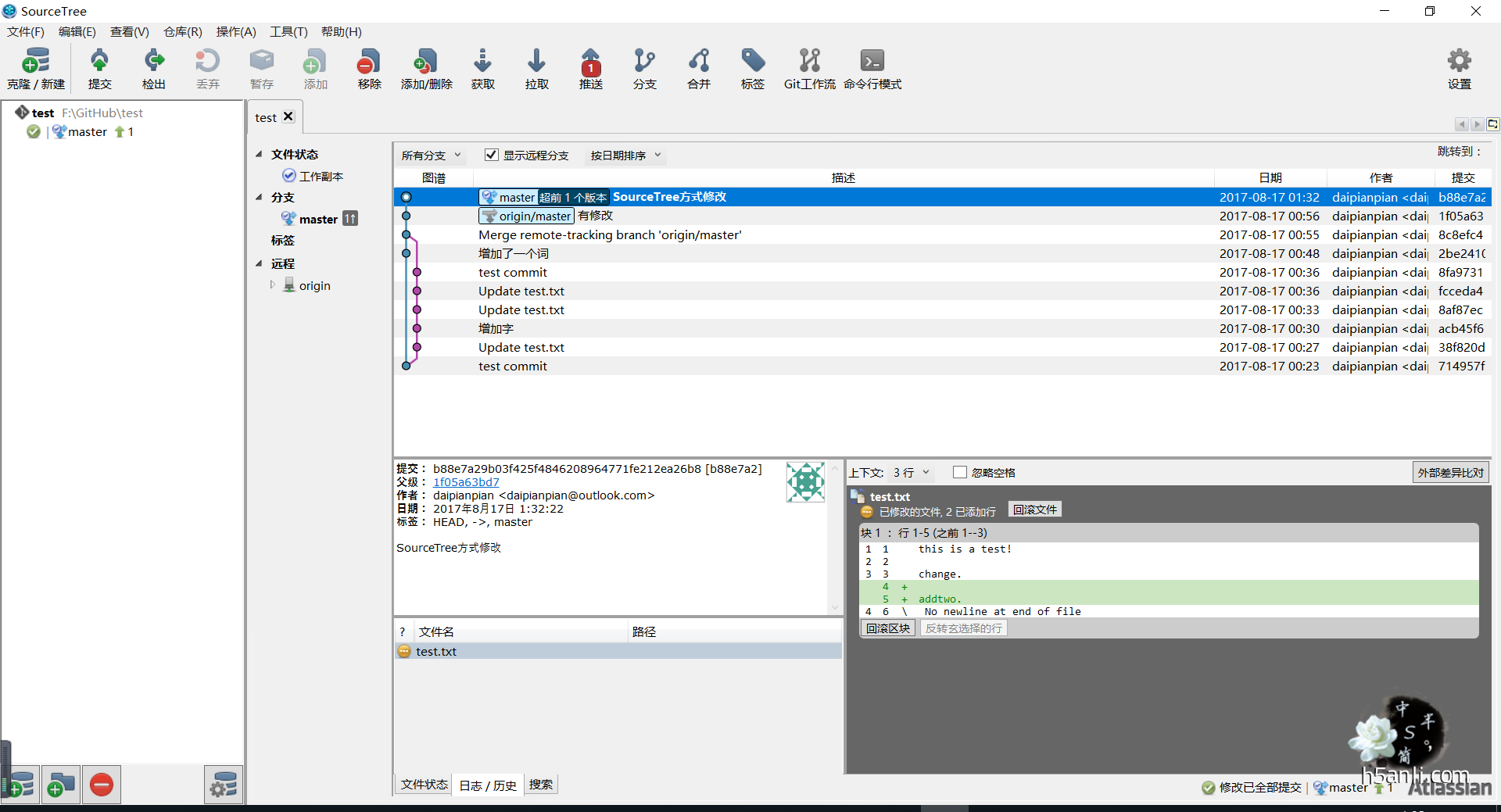
1.8 点击推送push后,会让你选择提交到远程仓库的哪个分支,自己决定吧,提交到远程仓库后,github上就可以看到你提交的内容了,如下图
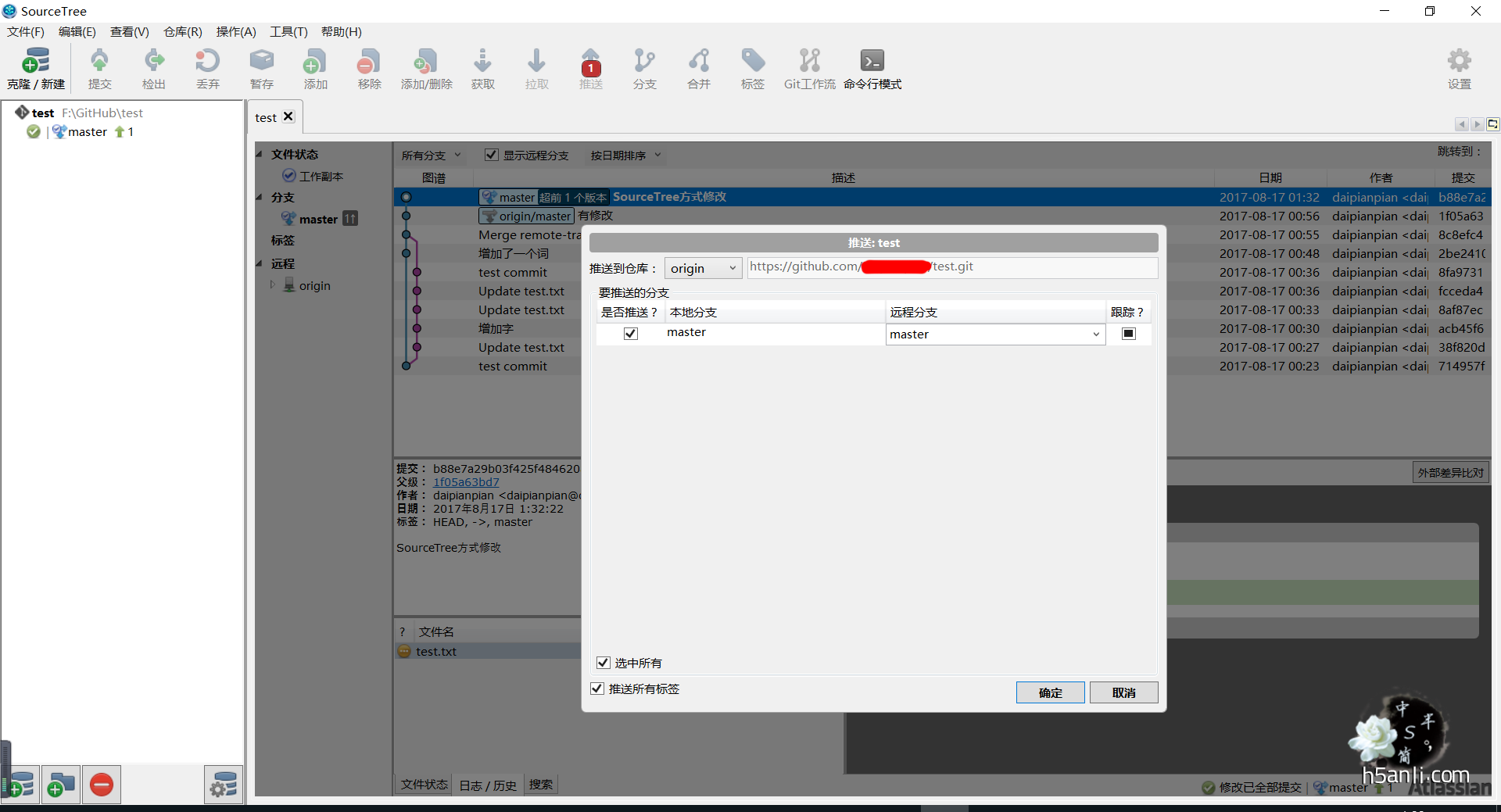
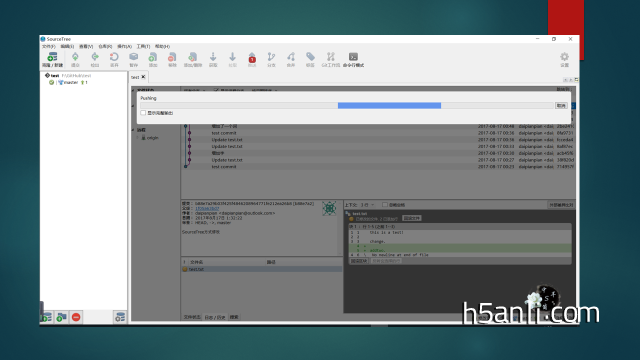
1.9 推送成功
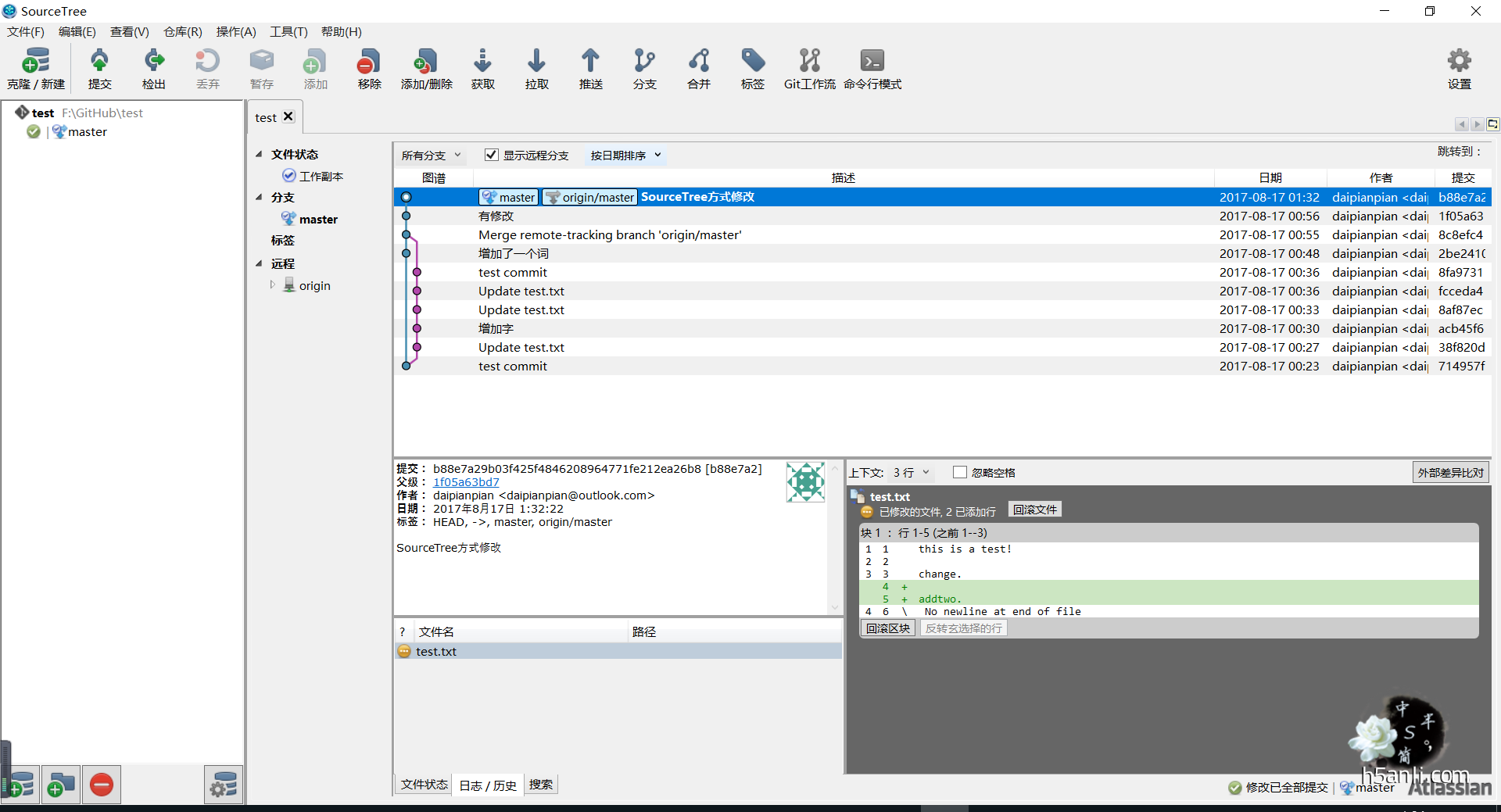
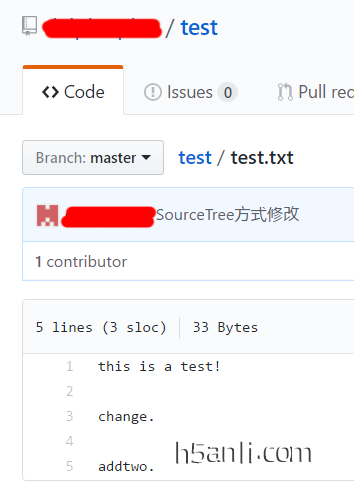
到此,GitHub和SourceTree简易教程就结束了,我们下期见。
标签
关注微信号:h5-share,获取更多创意H5案例分享!也可访问H5案例分享网站www.h5anli.com,搜索查阅~
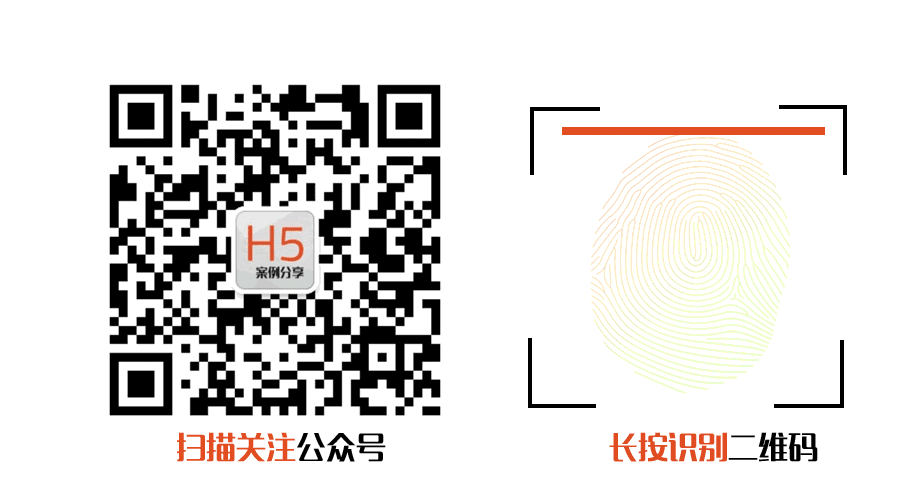

微信扫一扫
关注该公众号






 京公网安备 11010802030403号
京公网安备 11010802030403号